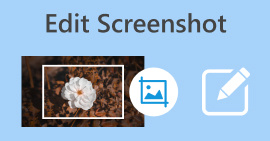जानें iPhone पर आसानी से स्क्रीनशॉट लेने के 4 तरीके
iPhone पर स्क्रीनशॉट फ़ंक्शन हममें से ज़्यादातर लोगों के लिए बहुत उपयोगी है। हम इसके साथ बहुत कुछ कर सकते हैं, जैसे महत्वपूर्ण जानकारी, यादें और दिलचस्प सामग्री सहेजना। यह सचमुच हमारी स्क्रीन पर आने वाली हर चीज़ का स्क्रीनशॉट ले रहा है। साथ ही, इसे करने में बस कुछ ही चरण लगते हैं, इसलिए इस बात की बहुत संभावना है कि हर कोई इसे सीख सकता है। इसके अलावा, इन स्क्रीनशॉट को मैसेजिंग ऐप या किसी भी सोशल मीडिया प्लेटफ़ॉर्म पर आसानी से शेयर करने की क्षमता हमें प्रभावी ढंग से संवाद करने में मदद करती है। यह रचनात्मक रूप से दूसरों से जुड़ने का एक शानदार तरीका भी है। अब, अगर आप ऐसे तरीके खोज रहे हैं जिससे आप दूसरों के साथ संवाद कर सकें iPhone पर स्क्रीनशॉट लें 4 अलग-अलग तरीकों से, अधिक जानने के लिए यह लेख पढ़ें।
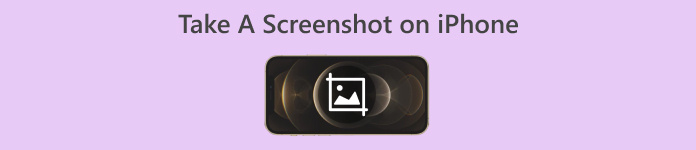
भाग 1: फेस आईडी के साथ iPhone पर स्क्रीनशॉट लें
iPhone पर स्क्रीनशॉट लेना मॉडल के आधार पर अलग-अलग होता है। iPhone X से शुरू होने वाले सबसे हाल के मॉडल, फेस आईडी कार्यक्षमता के कारण स्क्रीनशॉट लेने के मामले में बदल गए हैं। यह सुविधा नए iPhone मॉडल में चेहरे की पहचान के माध्यम से सत्यापन के एक सहज और सुरक्षित तरीके को सक्षम करने के लिए पेश की गई है। इसके साथ, होम बटन, जिसका अक्सर स्क्रीनशॉट लेने के लिए उपयोग किया जाता था, को हटा दिया गया है। हालाँकि, फेस आईडी वाले iPhone पर स्क्रीनशॉट लेना अभी भी सरल है, लेकिन होम बटन दबाने के बजाय, उपयोगकर्ता समान परिणाम प्राप्त करने के लिए भौतिक बटनों के संयोजन का उपयोग करेंगे।
जब आप iPhone 14 और फेस आईडी वाले अन्य मॉडलों पर स्क्रीनशॉट लेना चाहते हैं तो आपको इन बातों का पालन करना होगा:
चरण 1। सबसे पहले, पर क्लिक करें पक्ष तथा आवाज बढ़ाएं बटन एक साथ.

चरण 2। इसके बाद, दोनों बटन जल्दी से छोड़ दें।
यह अब आईफोन पर स्क्रीनशॉट लेने का आम तरीका है, खासकर नवीनतम मॉडल वाले आईफोन पर।
भाग 2: होम बटन के साथ iPhone पर स्क्रीनशॉट
इस बीच, यदि आप iPhone SE 1st जनरेशन, iPhone 5, 6, 7, और 8 जैसे होम बटन वाले iPhone का उपयोग कर रहे हैं, तो आप स्क्रीनशॉट लेने के लिए इसके क्लासिक तरीके का उपयोग करेंगे। इस विधि में केवल पावर और होम बटन दोनों को दबाना शामिल है। ऐसा करने से, आपके iPhone को स्क्रीन पर वर्तमान में प्रदर्शित होने वाली हर चीज़ का स्क्रीनशॉट लेने के लिए प्रेरित किया जाता है। यह स्क्रीनशॉट लेने का एक सरल और त्वरित तरीका है और यह लंबे समय से iPhones की एक मानक विशेषता रही है।
चरण 1। दबाएं पक्ष बटन और घर बटन को एक ही समय पर दबाएँ।
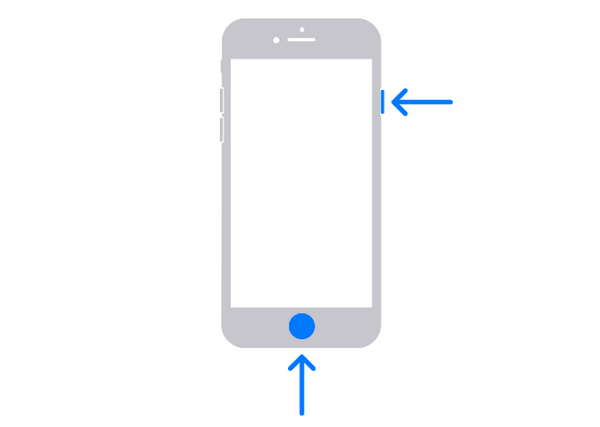
चरण 2। दोनों बटन तुरंत छोड़ दें।
इस विधि में भी, एक पूर्वावलोकन संक्षिप्त रूप से पॉप अप होगा। इसे खोलने के लिए टैप करें या खारिज करने के लिए बाईं ओर स्वाइप करें।
इसलिए, यदि आप अभी भी होम बटन वाले iPhone का उपयोग कर रहे हैं, तो यह क्लासिक तरीका अभी भी iPhone पर स्क्रीनशॉट लेने का सबसे अच्छा तरीका है,
भाग 3: बिना किसी बटन के iPhone पर स्क्रीनशॉट
अब, यदि आपके iPhone में कोई बटन नहीं है या स्क्रीनशॉट फ़ंक्शन ठीक से काम नहीं कर रहा है, तो किसी तृतीय-पक्ष टूल जैसे का उपयोग करें FVC स्क्रीन रिकॉर्डर iPhone पर आसानी से स्क्रीनशॉट लेने के लिए यह आपके लिए एक बेहतरीन वैकल्पिक तरीका हो सकता है। यह टूल आपको बिना किसी बटन की आवश्यकता के अपने iPhone स्क्रीन पर मौजूद चीज़ों को आसानी से कैप्चर करने की अनुमति देता है। आपको बस कुछ चरणों की आवश्यकता है, और एक बार सेट हो जाने के बाद, जब भी आप अपने iPhone स्क्रीन से स्क्रीनशॉट लेना चाहते हैं, तो आपको बस क्लिक करना होगा। अंत में, इसके सहज इंटरफ़ेस के साथ, उपयोगकर्ता किसी भी स्क्रीन रिकॉर्डिंग टूल की तुलना में अभिभूत नहीं होंगे, जिसमें जटिल इंटरफ़ेस हैं।
यहां बिना किसी बटन के iPhone पर स्क्रीनशॉट लेने का तरीका बताया गया है:
चरण 1। अपने विंडोज कंप्यूटर पर FVC स्क्रीन रिकॉर्डर डाउनलोड करें और खोलें।
मुफ्त डाउनलोडविंडोज 7 या उसके बाद के लिएसुरक्षित डाऊनलोड
मुफ्त डाउनलोडMacOS 10.7 या उसके बाद के लिएसुरक्षित डाऊनलोड
चरण 2। अब, टूल विंडो के दाईं ओर, अन्य 3 विकल्पों के साथ, पर क्लिक करें फोन रिकॉर्डर विकल्प।
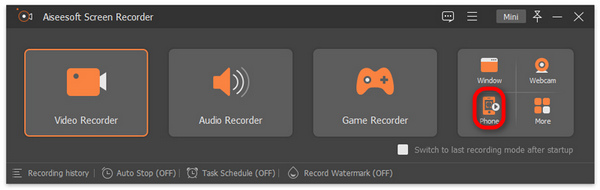
चरण 3। उसके बाद, क्लिक करें आईओएस रिकॉर्डर विकल्प।
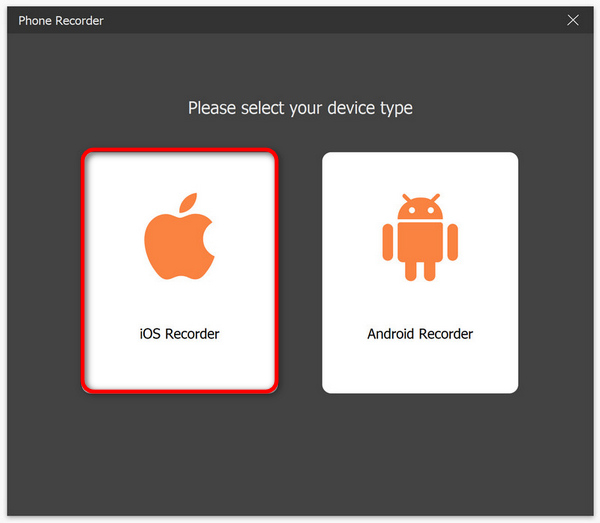
चरण 4। एक नई विंडो दिखाई देगी जिसमें ऑन-स्क्रीन निर्देश होंगे। साथ ही, आपसे इनमें से चुनने के लिए कहा जाएगा स्क्रीन मिरर या ऑडियो मिररिंग, आपके मामले में, चुनें स्क्रीन मिरर.
चरण 5। अब, अपने iPhone पर, अपना खोलें नियंत्रण केंद्र। क्लिक करें स्क्रीन मिरर ड्रॉप-डाउन सूची खोलने के लिए। फिर iPhone को कंप्यूटर से कनेक्ट करने के लिए Aiseesoft स्क्रीन रिकॉर्डर पर क्लिक करें।

चरण 6। अंत में, अपने iPhone पर स्क्रीनशॉट लेने के लिए, बस स्नैपशॉट आइकन पर क्लिक करें। इसके अलावा, ये स्क्रीनशॉट सीधे कंप्यूटर के विंडोज फ़ोल्डर में सहेजे जाएंगे।

यह सच है कि FVC स्क्रीन रिकॉर्डिंग टूल का उपयोग करके iPhone पर स्क्रीनशॉट लेना इसके सहज और आसान इंटरफ़ेस के कारण आसान हो जाता है। इस प्रकार, यह टूल अब iPhone पर स्क्रीनशॉट कैप्चर करने का विश्वसनीय तरीका चाहने वाले किसी भी व्यक्ति के लिए एक ज़रूरी टूल है।
भाग 4: टैप करके iPhone पर स्क्रीनशॉट लें
iPhone 8 से लेकर लेटेस्ट मॉडल वाले iPhone के लिए स्क्रीनशॉट लेने का एक और तरीका है। कुछ के लिए, यह सुविधा सुविधाजनक है, लेकिन दूसरों के लिए, इसे सेट करना थोड़ा जटिल है। हालाँकि, यह सुविधा उपयोगकर्ताओं को स्क्रीन पर एक साधारण टैप से स्क्रीनशॉट लेने की अनुमति देती है, जिससे भौतिक बटनों पर क्लिक करने या अन्य बाहरी एप्लिकेशन पर निर्भर होने की आवश्यकता समाप्त हो जाती है।
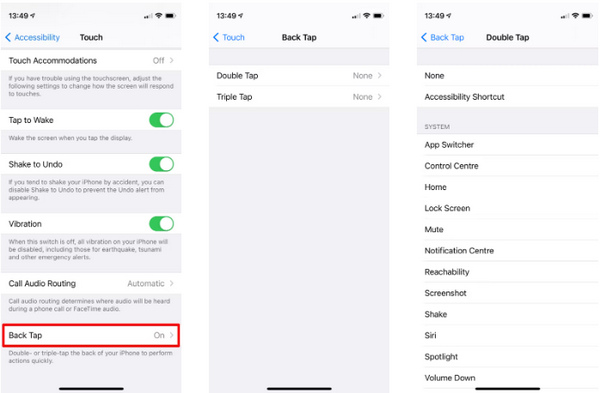
चरण 1। सबसे पहले, अपने iPhone डिवाइस पर, आपको जाना होगा समायोजन.
चरण 2। उसके बाद, नीचे स्क्रॉल करें और देखें सरल उपयोग.
चरण 3। इसके बाद, सरल उपयोग, देखो के लिए छूना और उस पर क्लिक करें.
चरण 4। धीरे-धीरे नीचे स्क्रॉल करें, और सबसे नीचे आपको यह मिलेगा बैक टैप, इस पर क्लिक करें।
ध्यान दें: यहां आपको दो विकल्प दिए गए हैं कि आप इस सुविधा का उपयोग करके iPhone पर स्क्रीनशॉट लेने के लिए डबल-टैप या ट्रिपल-टैप जेस्चर सेट करना चुनते हैं।
चरण 5। अंत में, आपको उपलब्ध क्रियाओं की एक सूची दिखाई देगी, इसलिए चूंकि आप स्क्रीनशॉट लेने के लिए ऐसा कर रहे हैं, इसलिए चुनें स्क्रीनशॉट सूची से।
अपने iPhone से इस अंतर्निहित सुविधा को सक्षम और उपयोग करके, आप अपने iPhone पर कुशलतापूर्वक स्क्रीनशॉट ले सकते हैं, जिससे यह तेज़ और अधिक सहज हो जाता है। हालाँकि, कुछ iPhone उपयोगकर्ताओं के लिए इसे सेट करना थोड़ा भारी हो सकता है।
भाग 5: iPhone पर स्क्रीनशॉट लेने के बारे में अक्सर पूछे जाने वाले प्रश्न
आईफोन पर स्क्रीनशॉट का क्या होता है?
अपने iPhone पर स्क्रीनशॉट लेने के बाद, स्क्रीनशॉट स्वचालित रूप से फोटो लाइब्रेरी में संग्रहीत या सहेजे जाते हैं। इसे एक्सेस करने के लिए, आपको फ़ोटो खोलना होगा, और फिर एल्बम चुनना होगा। थोड़ा नीचे स्क्रॉल करें, और मीडिया टाइप्स में, स्क्रीनशॉट पर क्लिक करें।
क्या टैप जेस्चर का उपयोग करके स्क्रीनशॉट लेने से मेरे iPhone की बैटरी तेजी से खत्म हो जाती है?
बिलकुल नहीं। हालांकि यह सच हो सकता है कि iPhone पर हम जो भी गतिविधि करते हैं, उसमें बैटरी की शक्ति का उपयोग होता है। हालाँकि, अपने iPhone पर स्क्रीनशॉट लेने के लिए टैप जेस्चर का उपयोग करने से आपके iPhone की बैटरी लाइफ़ पर कोई खास असर नहीं पड़ता है। कृपया ध्यान दें कि ये जेस्चर आपके iPhone की दक्षता बढ़ाने के लिए डिज़ाइन किए गए हैं, इसलिए, यह आपके iPhone की बैटरी की केवल न्यूनतम शक्ति का उपभोग करेगा और इसे तेज़ी से खत्म नहीं करेगा।
क्या स्क्रीनशॉट लेने के लिए टैप जेस्चर का उपयोग करने से मेरे iPhone के अन्य कार्यों में बाधा उत्पन्न होगी?
नहीं। अपने iPhone पर स्क्रीनशॉट लेने के लिए टैप जेस्चर का उपयोग करने से आपके डिवाइस के अन्य फ़ंक्शन प्रभावित नहीं होंगे, क्योंकि इस प्रकार की सुविधाओं को विशिष्ट और गैर-हस्तक्षेपकारी होने के लिए डिज़ाइन किया गया है, ताकि यह सुनिश्चित किया जा सके कि वे आपके iPhone पर किसी भी अन्य क्रिया या कमांड के साथ कोई परेशानी या संघर्ष पैदा नहीं करेंगे।
निष्कर्ष
अंत में, विभिन्न तरीकों को सीखना कि कैसे iPhone पर स्क्रीनशॉट लें यह वाकई मददगार है, खासकर उन लोगों के लिए जो नए हैं और इसे एक्सप्लोर करना चाहते हैं। साथ ही, ऐसे उदाहरण भी हो सकते हैं कि कुछ उपयोगकर्ता इस बात से अभिभूत हो सकते हैं कि कौन सी विधि चुनें क्योंकि चुनने के लिए बहुत सारे तरीके हैं, जिनमें बटन प्रेस, टैप जेस्चर और थर्ड-पार्टी टूल शामिल हैं। अभी के लिए, अपने iPhone के लिए सबसे अच्छा काम करने वाली स्नैपशॉट तकनीक चुनें और अपनी स्क्रीन के स्क्रीनशॉट लेना शुरू करें!



 वीडियो कनवर्टर अंतिम
वीडियो कनवर्टर अंतिम स्क्रीन अभिलेखी
स्क्रीन अभिलेखी